Редактирование настроек режима функционирования контроллера
Для того чтобы выполнить настройку контроллера:
1.Найдите нужный контроллер через функцию поиска или в списке в левой навигационной панели.
2.Перейдите на вкладку Контроллер (вкладка по умолчанию).
3.Нажмите на кнопку ![]() Редактировать в верхней панели инструментов.
Редактировать в верхней панели инструментов.
Редактируемые поля активируются.
Предупреждение: для разных типов контроллеров набор настроек может отличаться от описанного.
4.Внесите нужные значения в поля области Основные настройки (см. рис. 11 и табл. 3)).
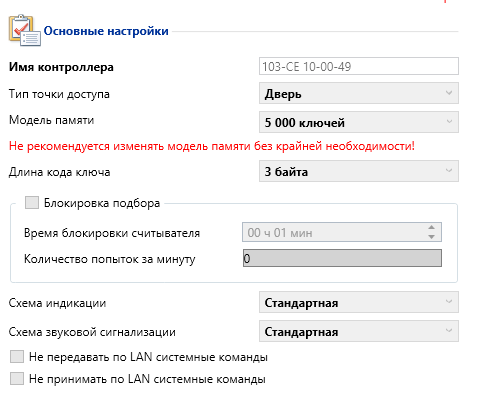
Рисунок 11 - АРМ RusGuard. Модуль Конфигурация оборудования. Настройка контроллера
Таблица 3 - Основные настройки контроллера |
||
|---|---|---|
Настройка |
Описание |
|
Имя контроллера |
Поле ввода. Имя контроллера. По умолчанию в этом поле отображается название модели и серийный номер. Пользователь может ввести любое другое значение (максимум 32 символа), измененные данные сохраняются в самом устройстве |
|
Тип точки доступа |
Список. Вариант по умолчанию: Дверь. Доступны также Двусторонняя дверь, Шлагбаум/ворота, Шкафы/Витрины и Турникет. От выбранного варианта зависят настройки в соседней вкладке (настройки точки доступа) Предупреждение: Для разных типов контроллеров список доступных типов точек доступа может отличаться |
|
Модель памяти |
Список. стандартное устройство способно запоминать от 5 до 32 тысяч ключей. Предупреждение: По умолчанию установлено минимальное значение, и его не рекомендуется менять без крайней необходимости |
|
Длина кода ключа |
Список. По умолчанию установлено значение 3 байта. Параметр определяет значимую длину кода ключа |
|
Блокировка подбора |
Время блокировки считывателя |
|
Количество попыток за минуту |
|
|
Тип источника питания |
Список. Вариант RusGuard подразумевает использование встроенного блока питания (модели контроллеров -B, -BM). Если выбран вариант Внешний БП, входы PC1 и PC2 используются для контроля внешнего БП (тип входов – “сухой контакт”) |
|
Контроль сети |
Флаг. Доступен при выборе типа источника питания Внешний БП. Выполняет контроль сигнала пропадания напряжения питания на внешнем БП (вход PC1) |
|
Контроль АКБ |
Флаг. Доступен при выборе типа источника питания Внешний БП. Выполняет контроль сигнала разряда АКБ на внешнем БП (вход PC2) |
|
Контроль тампера |
Флаг. Определяет необходимость контроля тампера корпуса контроллера. По умолчанию отключен |
|
"Тихий" режим считывателей |
Флаг. По умолчанию не используется. При установке флага на зуммер считывателя не выводятся сигналы разряда АКБ, пропадания Сети, сигнала незакрытой двери и ряд других |
|
Схема индикации |
|
|
Схема звуковой индикации |
|
|
Не передавать по LAN системные команды |
|
|
Не принимать по LAN системные команды |
|
|
5.Добавьте метки к контроллеру, если требуется ограничить доступ к нему операторов. Для этого:
a.Щелкните пиктограмму ![]() в области Метки (по умолчанию список меток пустой, если же его использовали, в нем отображаются ранее добавленные метки) (см. рис. 12).
в области Метки (по умолчанию список меток пустой, если же его использовали, в нем отображаются ранее добавленные метки) (см. рис. 12).
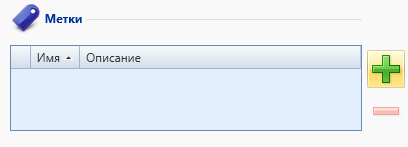
Рисунок 12 - АРМ RusGuard. Модуль Конфигурация оборудования. Настройка контроллера (метки)
Откроется окно Выбор меток со списком доступных меток (отображаются все метки системы, кроме тех, которые уже привязаны к данному устройству).
b.Выделите нужную метку в списке и нажмите на кнопку ![]() .
.
Выбранная метка появится в списке.
Чтобы удалить метку из списка привязанных, выделите ее в списке и щелкните пиктограмму ![]() .
.
6.Если в системе настроены профили для работы со smart-картами Mifare, добавьте нужные в области Профили Mifare (см. рис. 13).
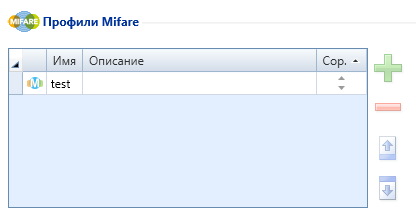
Рисунок 13 - АРМ RusGuard. Модуль Конфигурация оборудования. Настройка контроллера (профили Mifare)
a.Нажмите на кнопку ![]() в области Профили Mifare. Откроется список доступных профилей (по стандартной лицензии не больше одного). К одному контроллеру можно привязать до пяти профилей Mifare.
в области Профили Mifare. Откроется список доступных профилей (по стандартной лицензии не больше одного). К одному контроллеру можно привязать до пяти профилей Mifare.
b.Выберите нужный профиль (или несколько профилей) для привязки к устройству и подтвердите выбор. Название профиля отобразится в области Профили Mifare. Если используются профили Mifare, то необходимо выполнить настройку интерфейса Rbus на соответствующей вкладке.
8.Выберите устройства (операции), которыми управляет контроллер. Набор операций зависит от типа точки доступа (допустим, замок и сирена для двери, или светофор, возврат/принятие карты, открытие/закрытие шлагбаума). Для этого предназначены восемь реле, которые отображаются в области Назначение выходов (см. рис. 14).
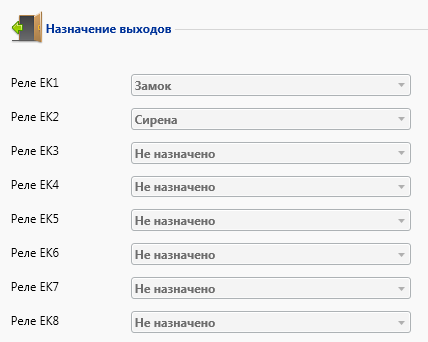
Рисунок 14 - АРМ RusGuard. Модуль Конфигурация оборудования. Реле контроллера (тип точки доступа "Дверь")
8.Чтобы сохранить результат, нажмите на кнопку ![]() .
.
Для отмены действий нажмите на кнопку ![]() .
.
Данные в областях Информация о контроллере и Информация о конвертере не могут быть отредактированы на этой вкладке. Это справочная информация.